1、方法一:单列表格的生成。选中文字内容,点击”插入“功能区中的”表格“-”文字转表格“项。

2、接下来在弹出的”转换成表格“界面中,将”列数“设置为1,点击”确定“按钮。

3、此时将自动生成单列表格。

4、方法二:多列表格的生成。在其”文字转表格“界面中,将”列数“设置为”2“。

5、点击”确定“按钮后,就可以生成如图所示的多列表格了。
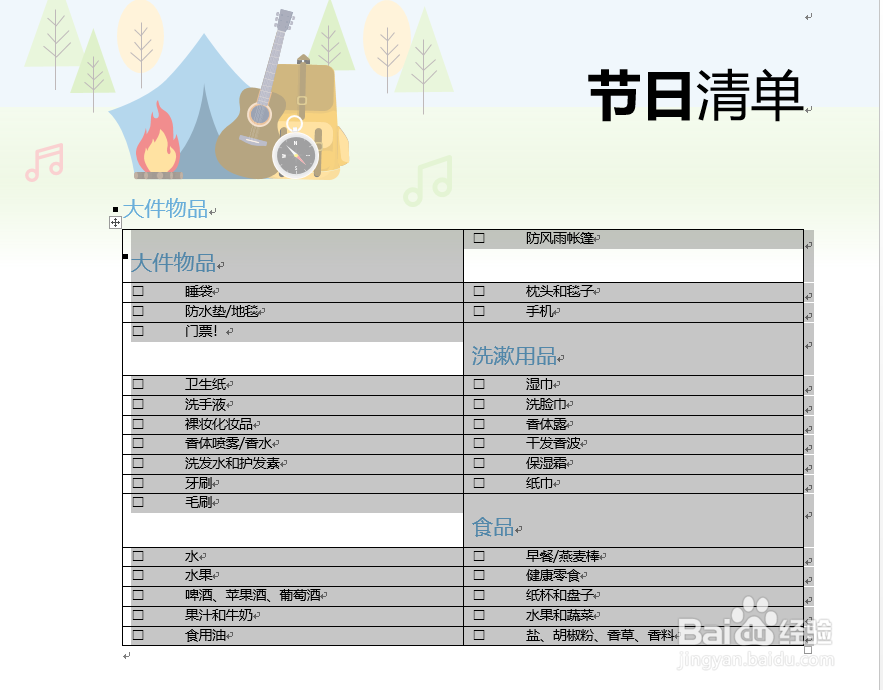
6、方法三:快速生成表格。点击”表格“列表中的”快速生成“表格项。就可以快速生成表格了。


时间:2024-10-16 14:52:39
1、方法一:单列表格的生成。选中文字内容,点击”插入“功能区中的”表格“-”文字转表格“项。

2、接下来在弹出的”转换成表格“界面中,将”列数“设置为1,点击”确定“按钮。

3、此时将自动生成单列表格。

4、方法二:多列表格的生成。在其”文字转表格“界面中,将”列数“设置为”2“。

5、点击”确定“按钮后,就可以生成如图所示的多列表格了。
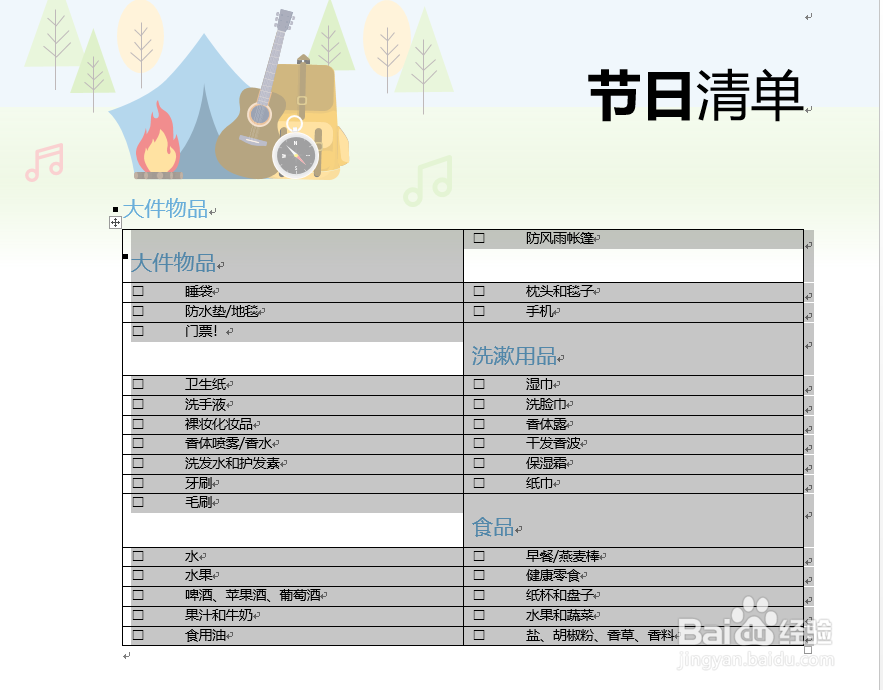
6、方法三:快速生成表格。点击”表格“列表中的”快速生成“表格项。就可以快速生成表格了。


